En sistemas operativos móviles como Android e iOS, la mayoría de las aplicaciones más populares te piden permiso antes de acceder a algo que requiere tu permiso. Por ejemplo, Skype te pide permiso antes de acceder a tu cámara.
En Windows 10, la mayoría de las aplicaciones no piden permiso al usuario en la mayoría de los casos. Algunas aplicaciones de reputadas empresas de software pueden pedir permiso al usuario antes de acceder a la cámara, micrófono, ubicación, contactos, calendario, historial de llamadas e información de la cuenta, pero hay muchas aplicaciones que acceden a la ubicación, cámara y contactos sin su permiso.

Si estás en Windows 10, es una buena idea revisar los permisos de las aplicaciones de vez en cuando para asegurarse de que ninguna aplicación está accediendo a tu cámara, micrófono, contactos, ubicación y otras cosas importantes sin tu consentimiento.
Al igual que en el caso de las aplicaciones móviles, también puede ver y cambiar los permisos de las aplicaciones desde un único lugar en Windows 10. En esta guía veremos cómo cambiar los permisos de las aplicaciones en Windows 10.
Tenga en cuenta que este método sólo es aplicable a las aplicaciones (aplicaciones integradas así como aplicaciones de Store), lo que significa que no puede cambiar los permisos de los programas de escritorio tradicionales.
Cambiar el permiso de ubicación
Las aplicaciones de Cámara, Mapas y Clima normalmente intentan acceder a tu ubicación para darte resultados precisos. Si quieres impedir que una aplicación más utilice tu ubicación, puedes cambiar los permisos de la aplicación para impedir que una o más aplicaciones utilicen tu ubicación. He aquí cómo hacerlo:
Paso 1: Navegar a Configuración> Privacidad> Ubicación. 
Paso 2: Para cambiar los permisos de las aplicaciones, desplácese hacia abajo por la página y active o desactive el servicio de localización para aplicaciones individuales.
Cambiar el permiso de la cámara
Normalmente, las aplicaciones como Skype, Cámara, Twitter y Mapas intentan acceder a la cámara web de tu PC. Para ver y cambiar el permiso de la cámara para aplicaciones individuales, vaya a Configuración> Privacidad> Cámara y active o desactive el permiso para aplicaciones individuales.

Si nunca utiliza la cámara, puede desactivarla completamente en el Administrador de dispositivos.
Cambiar el permiso de Micrófono
Las aplicaciones que requieren acceso a la cámara suelen intentar acceder también al micrófono. Para ver todas las aplicaciones que requieren acceso a su micrófono, abra Configuración> Privacidad> Micrófono y luego cambie los permisos.

Cambiar los permisos de voz, información de cuenta, contactos y calendario
Una vez más, debe navegar a Configuración> Privacidad> Discurso, entintado y escritura, Información de cuenta, Contactos y Calendario para cambiar los permisos.
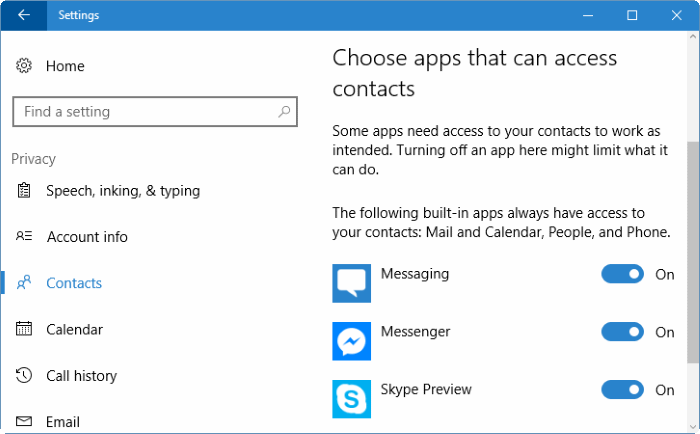
Muchas aplicaciones intentan acceder a tus contactos, por lo que es una buena idea seleccionar cuidadosamente las aplicaciones a las que quieres que accedan tus contactos. Te aconsejamos que permitas el acceso a tus contactos sólo para las aplicaciones que son de desarrolladores de software de renombre.
Cambiar los permisos de correo electrónico, historial de llamadas, mensajería, radios y otros dispositivos
Visita Configuración> Privacidad> Correo electrónico, Historial de llamadas, Mensajería, Radios y otros dispositivos para ver y cambiar las aplicaciones a las que se puede acceder antes mencionadas.
